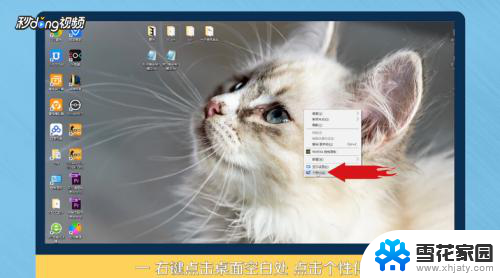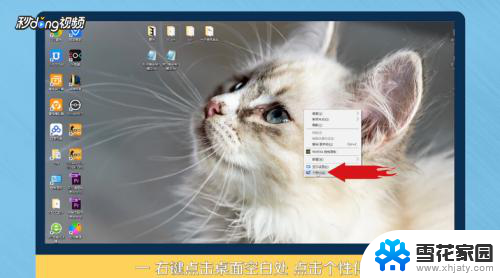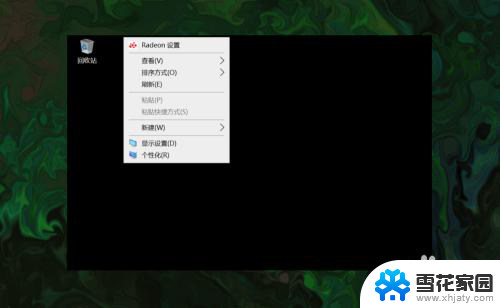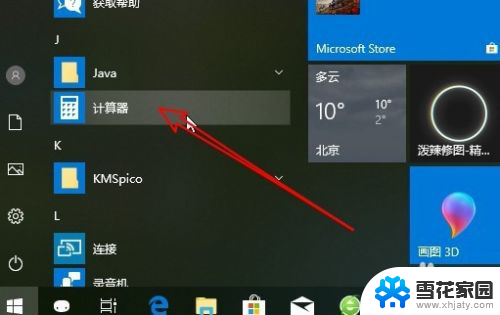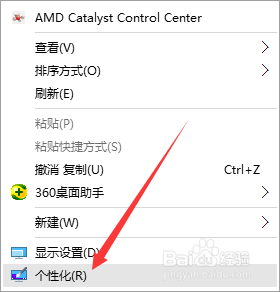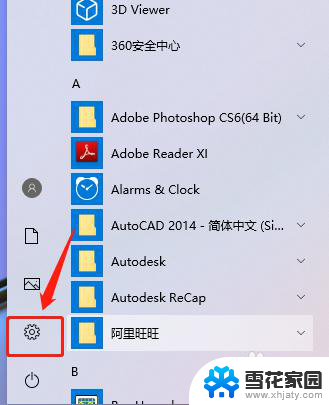电脑怎么添加此电脑到桌面 Win10如何把此电脑图标添加到桌面
更新时间:2024-02-01 09:47:48作者:yang
在Windows 10操作系统中,将此电脑图标添加到桌面是一项非常简单的任务,通过将此电脑图标添加到桌面,我们可以更方便地访问计算机中的各种文件和文件夹。为了完成这个任务,我们只需要按照以下简单的步骤操作即可。
步骤如下:
1右键单击桌面空白处,点击“个性化”。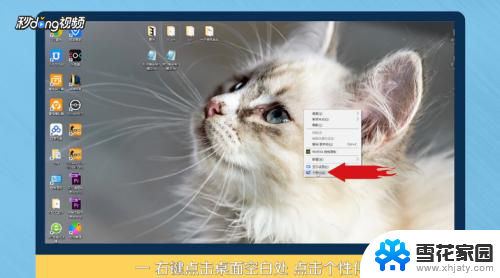 2进入个性化后,点击“主题”。
2进入个性化后,点击“主题”。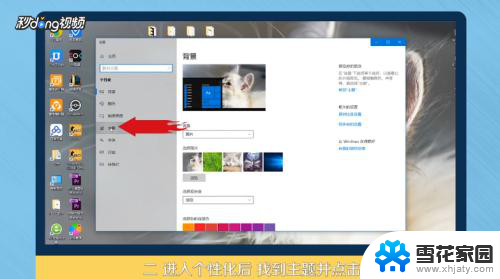 3点击右侧“桌面图标设置”。
3点击右侧“桌面图标设置”。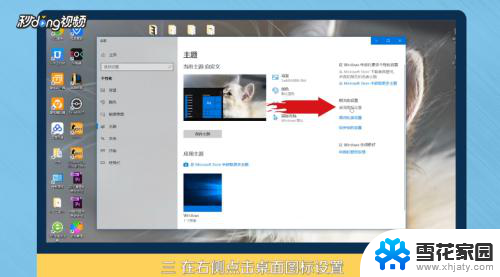 4在桌面图标里勾选“计算机”。
4在桌面图标里勾选“计算机”。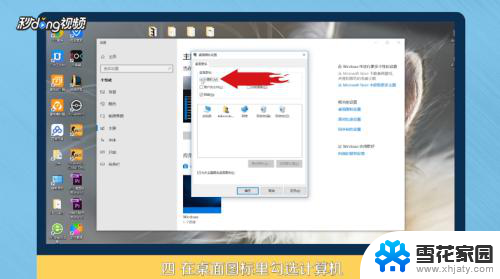 5点击“应用”,点击“确定”即可。
5点击“应用”,点击“确定”即可。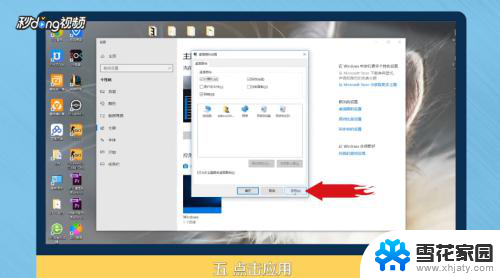 6总结如下。
6总结如下。
以上就是将此电脑添加到桌面的全部内容,如果还有不清楚的用户,可以按照小编的方法进行操作,希望对大家有所帮助。